Цель работы: ознакомится с стандартными командами, используемых при работе с директориями: pwd, cd, ls, mkdir и rmdir.
¶ Краткие теоретические и учебно-методические материалы по теме лабораторной работы:
¶ Команда pwd:
С помощью команды pwd (расшифровывается как Print Working Directory - вывести информацию о рабочей директории) может быть получена информация о вашем текущем местонахождении в рамках файловой системы. Попробуйте выполнить эту команду: получите доступ к интерфейсу командной строки системы (воспользовавшись одним из приложений со следующими названиями: terminal, console или xterm) и введите команду pwd. Командная оболочка выведет путь к вашей текущей директории.

Простым языком данная команда показывает ваше текущие местоположение, а знать где вы находитесь необходимо для использования абсолютных и относительных путей, о которых вы узнаете далее.
¶ Команда cd:
Вы можете изменить вашу текущую директорию с помощью команды cd (расшифровывается как Change Directory - изменить директорию).
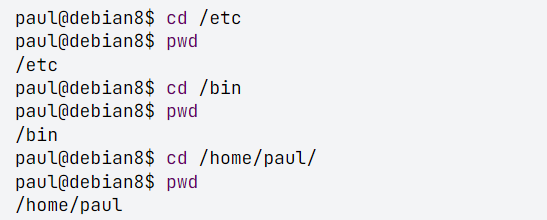
¶ 1. Команда cd~
Команда cd также может использоваться для быстрого перехода назад в вашу домашнюю директорию. Простое исполнение команды cd без задания пути к целевой директории приведет к перемещению в домашнюю директорию. Исполнение команды cd ~ приведет к аналогичному эффекту.
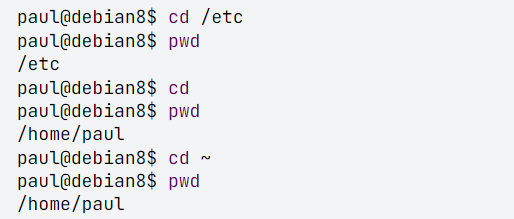
¶ 2. Команда cd ..
Для перехода в родительскую директорию (ту директорию, которая находится над вашей текущей директорией в дереве директорий) следует использовать команду cd .. .
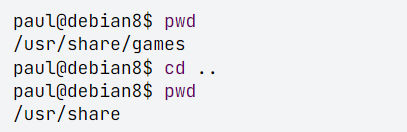
¶ 3. Команда cd-
Другой полезный вариант использования команды cd заключается в выполнении простой команды cd - для перехода в предыдущую директорию.

Качественное освоение данной команды позволит экономить время при взаимодействии с Linux.
¶ Абсолютные и относительные пути:
Вы должны иметь представление об абсолютных и относительных путях в рамках дерева директорий файловой системы. Если вы вводите путь, начинающийся с символа слэша (/), подразумевается, что путь будет указан относительно корневой директории файловой системы. Если же вы не начинаете ввод пути с символа слэша, подразумевается, что точкой отсчета будет текущая директория.
В примере ниже показано, что текущей директорией является директория /home/paul. Для перехода из этой директории в директорию /home вам придется ввести команду cd /home вместо команды cd home.
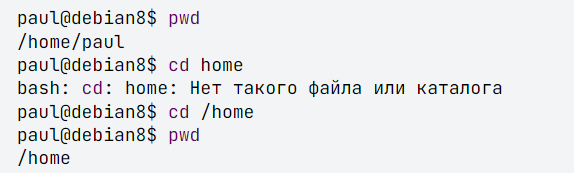
При нахождении в директории /home вам придется ввести команду cd paul вместо команды cd /paul для перехода в поддиректорию paul текущей директории /home.
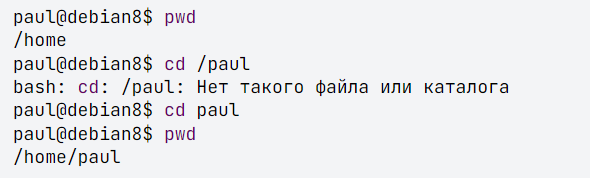
В том же случае, если вашей текущей директорией является корневая директория /, то и команда cd /home, и команда cd home позволят вам переместиться в директорию /home.
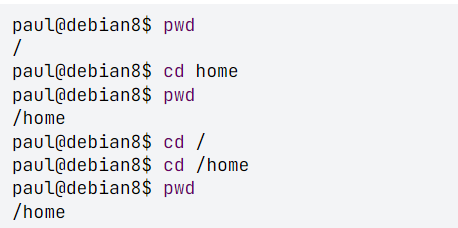
¶ Завершение путей:
Клавиша TAB может помочь избежать ошибок при вводе путей. Нажатие клавиши TAB после ввода части команды cd /et приведет к завершению команды до вида cd /etc/. При этом нажатие клавиши TAB после ввода команды cd /Et не приведет ни к чему, так как была допущена ошибка при вводе части пути (использована буква E в верхнем регистре).
Вам придется нажимать меньше клавиш в случае использования клавиши TAB, к тому же, при использовании этой клавиши вы можете быть уверены в том, что введенный путь является корректным!
¶ Утилита ls:
Вы можете вывести список содержимого директории с помощью утилиты ls.

¶ 1. Команда ls -a
Часто используемым параметром утилиты ls является параметр -a, который предназначен для вывода информации обо всех файлах. Под выводом информации обо всех файлах подразумевается вывод информации в том числе и о скрытых файлах. В том случае, если имя файла в рамках файловой системы Linux начинается с символа точки, он считается скрытым файлом и не включается в обычные списки содержимого директорий.

¶ 2. Команда ls -l
Вам придется многократно использовать параметры утилиты ls для вывода информации о содержимом директории в различных форматах или для вывода информации о различных файлах из директории. Команда ls без параметров позволяет получить список файлов, расположенных в директории. Команда ls -l (в качестве параметра использована строчная буква L, а не число 1) позволяет получить более подробный список файлов.
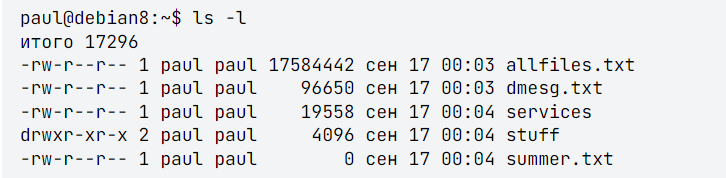
¶ 3. Команда ls -lh
Другим периодически используемым параметром утилиты ls является параметр -h. Он позволяет выводить числовые значения (соответствующие размерам файлов) в формате, лучше читаемом человеком. Также в примере ниже показаны варианты передачи параметров утилите ls. Позднее в данной книге будут даны подробные пояснения относительно выводимых данных.
Обратите внимание на то, что мы используем строчную букву L, а не число 1 в качестве параметра утилиты в данном примере
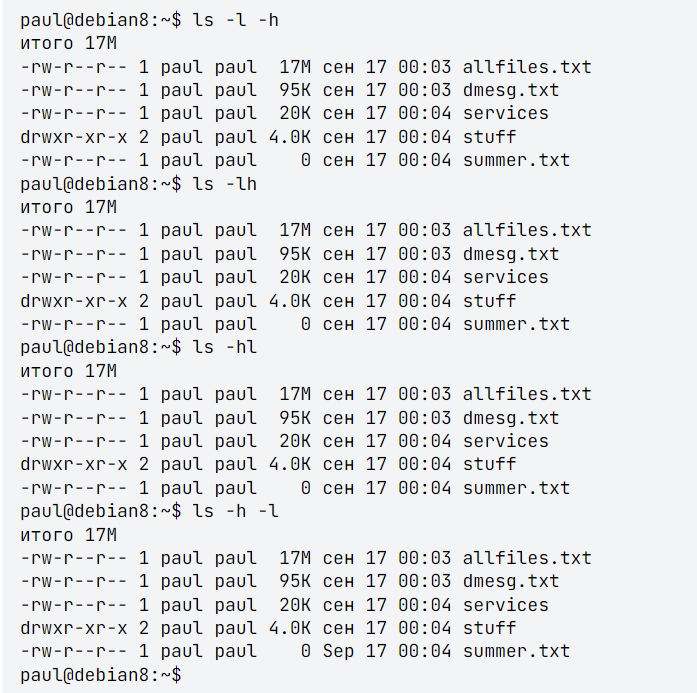
¶ Утилита mkdir:
Обход дерева директорий файловой системы Unix является интересным занятием, но еще больший интерес представляет создание ваших собственных директорий с помощью утилиты mkdir. Вам придется передавать как минимум один параметр утилите mkdir, а именно, имя новой директории, которая должна быть создана. При этом следует серьезно задумываться перед использованием начального символа / в именах директорий.
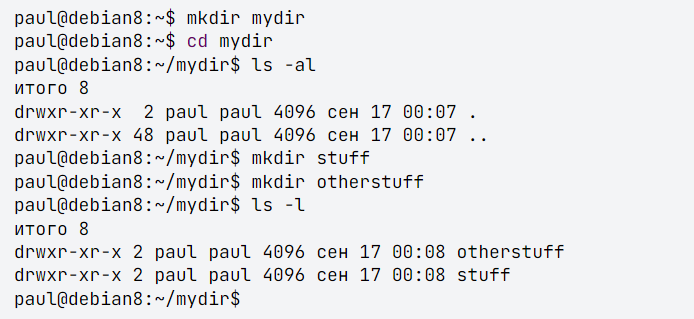
¶ Команда mkdir -p
Исполнение следующей команды закончится неудачей, так как родительской директории для директории threedirsdeep не существует.

В случае использования параметра -p утилиты mkdir при необходимости будут создаваться родительские директории.
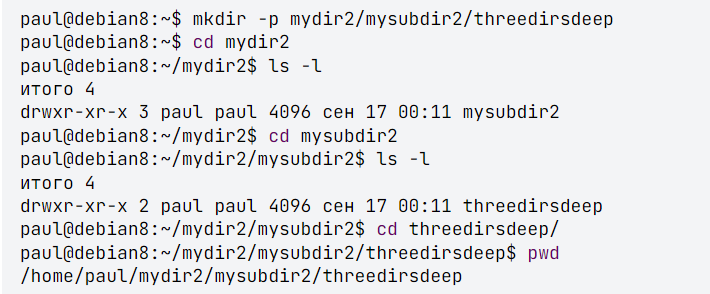
¶ Утилита rmdir:
В том случае, если директория пуста, вы можете использовать утилиту rmdir для удаления этой директории.
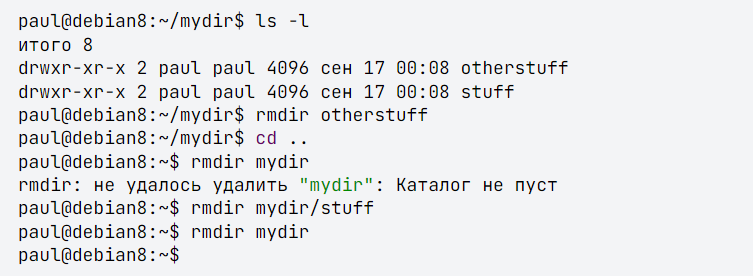
¶ Команда rmdir -p
И по аналогии с параметром mkdir -p, вы также можете использовать утилиту rmdir для рекурсивного удаления директорий.

¶ Задания для практической работы:
- Необходимо создать директорию testdir в домашнем каталоге пользователей (/home).
- Одной командой создать в директории /home/testdir директории ..dir1/dir2/dir3.
- Удалить директорию /home/testdir/dir1/dir2 одной командой.
- С помощью команды cd переместитесь в любую директорию 3 уровня по абсолютному пути.
- С помощью команды cd перейти в материнскую директорию той директории в которой вы находитесь на данный момент.
- С помощью команды cd по относительному пути вернитесь в прошлую директорию.
- С помощью команды cd вернитесь в прошлую директорию не по относительному пути.
- C помощью команды cd вернитесь в домашний каталог вашего пользователя.
¶
Контрольные вопросы:
- С помощью какой команды может быть получена информация о вашем текущем местонахождении в рамках файловой системы?
- Какой символ используется в начале пути файловой системы для указания абсолютного пути?
- Какая утилита предназначена для вывода списка содержимого директории?
- Какой параметр утилиты ls предназначен для вывода информации обо всех файлах, включая скрытые файлы?
- Какой ключ нужно передать команде mkdir, чтобы создать несколько вложенных каталогов одной командой?
- Напишите команду для создания структуры директорий /home/box/foo/bar/baz, если вы находитесь в домашней директории (/home/box).